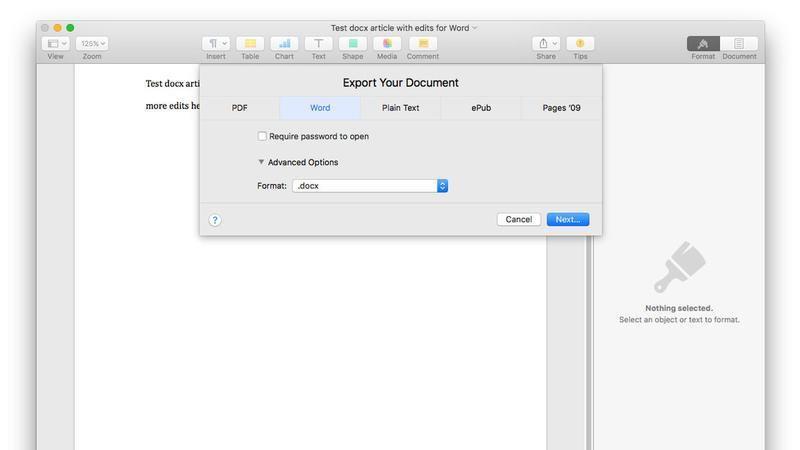Jednym z zakazów nowoczesnego życia zawodowego jest próba zdalnej współpracy ze współpracownikami przy użyciu innego oprogramowania.
Cóż, dopinguj.
Edytowanie pliku .docx na komputerze Mac
To jest łatwe.
Plik .docx otworzy się całkiem szczęśliwie w programie Word dla komputerów Mac, oczywiście, ale można go również edytować w Stronach, co jest najbliższym odpowiednikiem Apple.
(Możesz też kliknąć plik prawym przyciskiem myszy i wybrać Otwórz za pomocą. Jest to łatwiejsza opcja, jeśli w Twojej stacji dokowania nie ma stron).
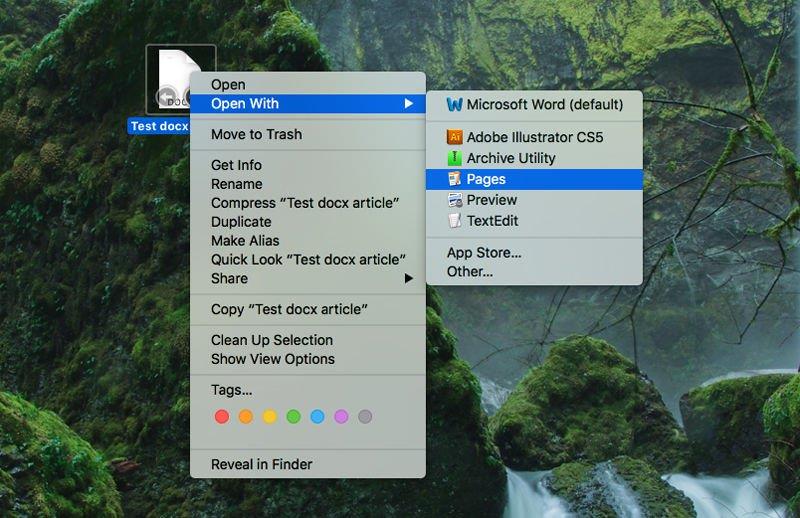
Po otwarciu pliku .docx w Pages możesz go edytować do treści swojego serca.
Eksportowanie ze stron na komputerze Mac
Trudność pojawia się, gdy próbujesz zapisać zmiany;

Lepszą opcją jest wyeksportowanie dokumentu do programu Word.
Tak więc w Pages, przejdź do Plik>Eksportuj do>Słowo.
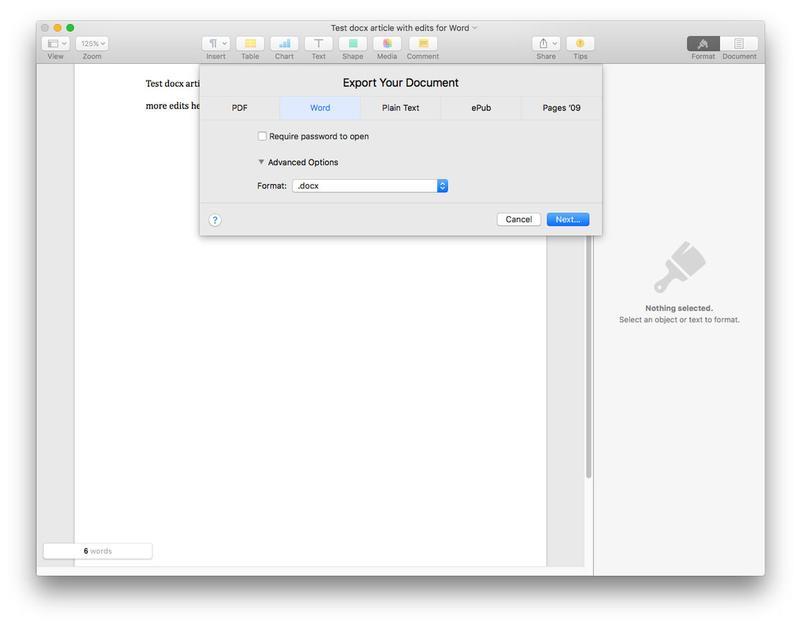
Jeśli nie dbasz o formatowanie, łatwiej będzie w tym momencie wyeksportować tekst w formacie zwykłego tekstu, który jest prawie niezniszczalny, jeśli chodzi o kompatybilność między platformami, ale prawie każde specjalne formatowanie zostanie utracone.
Edytowanie pliku .docx na iPhonie lub iPadzie
IPhone lub iPad może również otwierać plik docx, ale sposób w jaki postępujesz z plikiem różni się w zależności od sposobu jego uzyskania.
Powiedzmy, że ktoś wysłał Ci plik .docx.

Ale to tylko sposób na otwieranie i oglądanie pliku docx – to nie pozwala na edycję i ponowne zapisanie pliku dla innej osoby, która ma być używana po kolei.
Zakładając, że masz strony w urządzeniu iDevice (a aplikacja jest darmowa dla wszystkich modeli, które są całkiem nowe), najlepszym sposobem jest dotknięcie i przytrzymanie ikony dokumentu w wiadomości e-mail, a następnie wybranie opcji Importuj ze stron z menu udostępniania

W tym momencie możesz napotkać problemy z formatowaniem;

Powinieneś zobaczyć wszystkie dokumenty Pages z nowo zaimportowanym plikiem .docx u góry listy.
Eksportowanie ze stron na iPada lub iPhone’a
Tak jak na Macu, musimy wyeksportować dokument jako plik Word, ale w wersji Pages słowo 'export ’ nie jest używane.
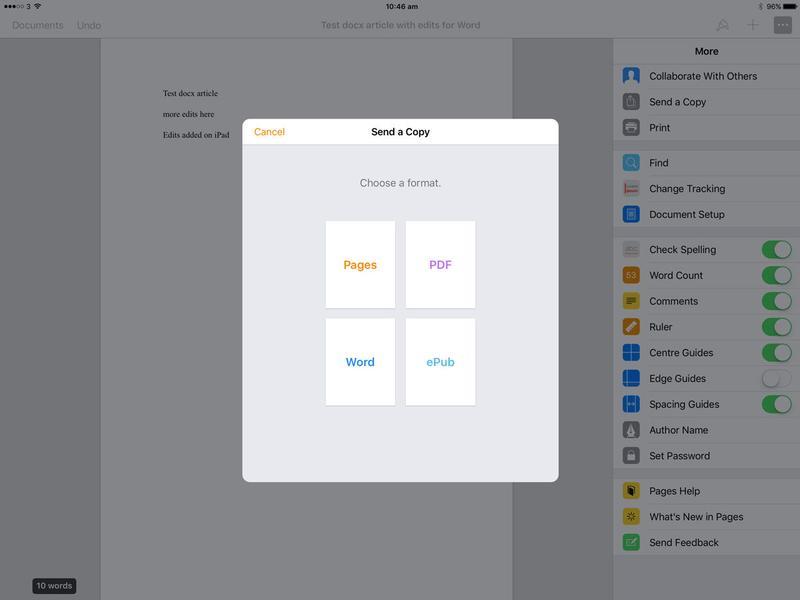
W tym momencie możesz udostępnić dokument (który będzie zapisany jako .docx) za pośrednictwem Poczty, Wiadomości, AirDrop lub dowolną inną preferowaną metodą.